Sebagai salah satu produk andalan dari perusahaan teknologi raksasa di dunia, Google, Chrome merupakan salah satu browser yang paling banyak diminati di
seluruh dunia. Software yang diluncurkan pada 2008 lalu ini memang
menawarkan berbagai kelebihan yang memungkinkan user untuk nyaman dan
aman dalam pemakaiannya. Salah satunya adalah dengan keberadaan sistem
akun yang memungkinkan setiap aktivitas user dalam Chrome browser
terangkum dengan baik.
Dalam penggunaannya, sistem akun ini memiliki banyak dampak positif bagi user. Tak berbeda jauh dengan layanan Google pada umumnya, akun di Chrome browser ini juga memungkinkan Anda untuk mensynchronize berbagai hal dalam akun seperti misalnya password, bookmark, history, maupun berbagai peraturan di akun Google Anda.
Namun, ketika Anda memutuskan untuk sign in di Chrome menggunakan komputer bersama, hal ini mungkin akan menjadi masalah. Itu sebabnya Chrome memberikan fasilitas berupa sharing browser dengan user lain yang menggunakan komputer Anda atau sebaliknya, jika Anda menggunakan komputer lain untuk aktivitas di internet.
Sebuah Chrome di dalam satu device memungkinkan Anda untuk memiliki lebih dari satu akun. Masing-masing dengan berbagai peraturan yang telah dibuat usernya, entah bookmark, password, maupun tema untuk browser itu sendiri. Bahkan jika Anda menggunakan extension, masing-masing akun yang berbeda ini juga tetap bisa menyimpannya secara terpisah.
Penggunakan multi-account dalam Chrome browser ini sangat membantu user apabila mereka menggunakan satu device untuk banyak user. Keuntungan lain adalah apabila Anda ingin memisahkan ‘browser’ yang Anda gunakan untuk browsing personal maupun pekerjaan. Caranya pun sangat mudah. Anda bisa melakukan pengaturan sendiri dengan langkah-langkah sebagai berikut:
- Buka Chrome browser dari komputer Anda.
- Lihat di sudut kanan atas, klik pada nama akun Anda atau tulisan ‘People’ dengan logo berbentuk bayangan orang.
- Klik ‘Manage people’
- Klik ‘Add person’ kemudian isikan nama pengguna lain yang ingin menggunakan browser tersebut.
- Kemudian klik ‘Save’ untuk menyimpannya.
- Chrome kemudian akan membuka sebuah window baru dan meminta Anda untuk sign in kembali. Ketika Anda sudah sign in maka secara otomatis pengaturan untuk browser tersebut akan mengikuti peraturan dalam akun yang Anda gunakan, termasuk history, bookmark, maupun berbagai pengaturan lainnya.
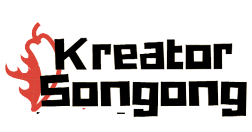








0 comments: